Ha gyorsan szeretne hozzáférni egy adott weboldalhoz a Microsoft Teamsben, használja a Webhely lapot. Írja be a lap nevét, adja meg a webhely címét az URL mezőben, és mentse a beállításokat.
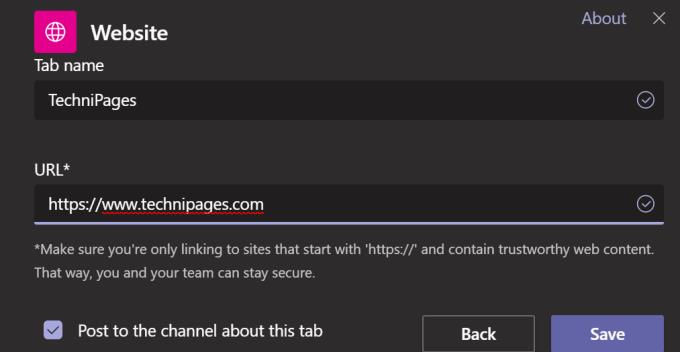
Legközelebb, amikor meg kívánja nyitni a webhelyet, egyszerűen kattintson a Webhely fülre. Nem kell elindítania egyetlen böngészőt sem, hogy felkeresse kedvenc webhelyeit. A Teamsben érheti el őket.
Nos, váratlan események történhetnek, és a Teams néha nem tudja betölteni a webhelyeket.
A Microsoft Teams asztali alkalmazás nem tölti be a webhelyeket
Ne feledje, hogy bizonyos webhelyek nem támogatják az URL-beágyazást más programokon vagy webhelyeken. Más szavakkal, nem érheti el őket más alkalmazásokban vagy weboldalakon belül.
Ha olyan webhelyet próbál beágyazni, amely letiltotta ezt a lehetőséget, hibaüzenetet kap. A lap újratöltése gombot annyiszor nyomja meg a Teamsben, ahányszor csak akarja. Ha az adott webhely megakadályozza, hogy beágyazódjon más programokba, akkor nincs mit tenni.
Indítson el egy új böngészőlapot
Megoldásként kattintson a Ugrás a webhelyre gombra. Ezzel megnyílik egy új böngészőlap, és a Teamsen kívül is meglátogathatja azt.
A webhelytulajdonosoknak jogukban áll tetszése szerint megváltoztatni weboldalaik viselkedését. Ha inkább letiltják másoknak az URL-ek beágyazását más alkalmazásokba vagy webhelyekre, módosíthatják a szkriptet ennek érdekében.
Következtetés
Összefoglalva, nem minden webhely támogatja az URL-beágyazást. És ez a fő oka annak, hogy a Teams nem tölt be bizonyos webhelyeket az asztali alkalmazásba.
A hipotézis tesztelésének legegyszerűbb módja, ha az alapértelmezett webböngészőből eléri a problémás webhelyet. Ha működik, ez azt jelzi, hogy a webhely működik és működik. Ha más webhelyeket is megnyithat a Teamsben, az egyértelműen jelzi, hogy az alkalmazás teljesen működőképes. Tehát az alkalmazásoddal sincs semmi baj. Csak arról van szó, hogy a Teamsben meglátogatni kívánt webhely blokkolja az URL-beágyazást.

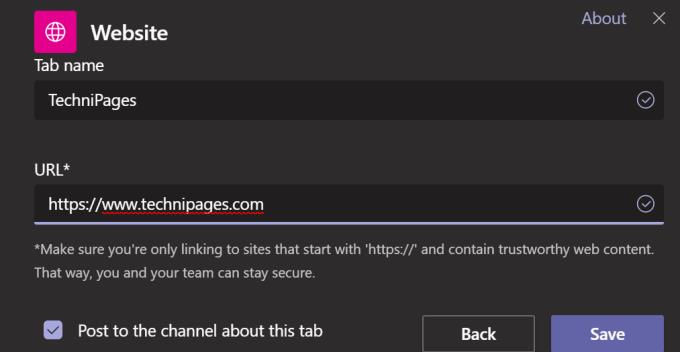











![Microsoft Teams 503-as hibakód [MEGOLDVA] Microsoft Teams 503-as hibakód [MEGOLDVA]](https://blog.webtech360.com/resources3/images10/image-182-1008231237201.png)















